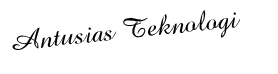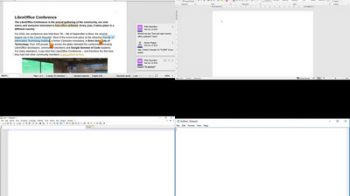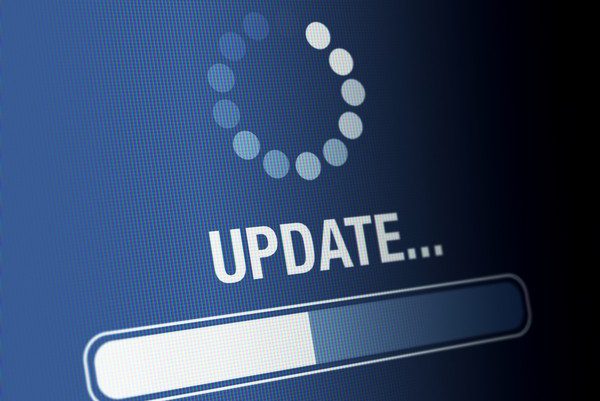
Saat Anda menggunakan sistem operasi Android pada ponsel Samsung, Anda akan selalu mendapatkan pembaruan secara berkala, terlebih lagi sistem operasi Android terbaru 10 dan 11 yang baru di rilis beberapa tahun belakangan ini.

Gambar Ilustrasi: ShutterStock
Namun kebanyakan pengguna justru banyak yang belum mengetahui atau bahkan mengabaikannya akan pentingnya fungsi dari pembaruan sistem Android ini, padahal ini begitu penting untuk dilakukan.
Manfaat pembaruan ponsel secara berkala yaitu dapat meningkatkan dan mendapatkan fitur-fitur baru, perbaikan fitur, perbaikan celah keamanan dan bug, serta peningkatan dan pembaruan sistem operasi.
Tidak sulit untuk memperbarui sistem Android, Anda hanya sedikit saja membutuhkan waktu, pembaruan sistem Android dibuat semudah mungkin oleh Developer bahkan bagi orang awam sekalipun bisa melakukannya dengan berbekal pengetahuan dan informasi.
Salah satu alasan mengapa pembaruan dirilis secara berkala oleh developer adalah menambal lubang atau celah keamanan pada versi dibawahnya/sebelumnya yang bisa dimanfaatkan oleh peretas yang dapat menyerang dan mencuri data-data pribadi pada ponsel pintar Anda, mencuri informasi perbankan atau akun-akun penting, dan lainnya.
Mengingat akan pentingnya pembaruan sistem ponsel ini, maka dalam artikel ini Saya akan membagikan tips bagaimana memperbarui ponsel Samsung berdasarkan dari pengalaman pribadi.
Cara Update Sistem Android Ponsel Samsung
Di sini saya menggunakan ponsel Samsung A10S dengan sistem operasi Android 10 yang akan di perbarui ke versi A107FXXU7BTL1, tanggal rilis 8 Januari 2021, kemungkinan setiap ponsel akan berbeda pada nomor seri versi pembaruan.
Yang Perlu Dipersiapkan Sebelum Melakukan Pembaruan Ponsel
Perlu Anda ketahui, ada beberapa hal yang perlu di persiapkan sebelum melakukan pembaruan ponsel Samsung diantaranya seperti;
- Kuota internet, tentu saja wajib untuk mengunduh data pembaruan ponsel.
- Pastikan baterai ponsel Anda pada kondisi penuh sekitar 80% keatas, jangan pernah melakukan pembaruan pada saat baterai ponsel Anda hampir habis atau kritis karena akan berdampak fatal pada sistem apabila kehabisan daya saat sedang melakukan pembaruan.
- Lakukan Backup data-data penting Anda untuk mencegah hal-hal yang tidak diinginkan.
- Selama melakukan pembaruan sistem pada ponsel, Anda tidak bisa melakukan panggilan walaupun hanya panggilan darurat.
Apabila Anda sudah melakukan persiapan diatas, Anda bisa melanjutkan ke langkah berikutnya.
Membuka Menu Pengaturan
Bukalah menu Pengaturan pada ponsel anda, kemudian tap Update Perangkat Lunak.
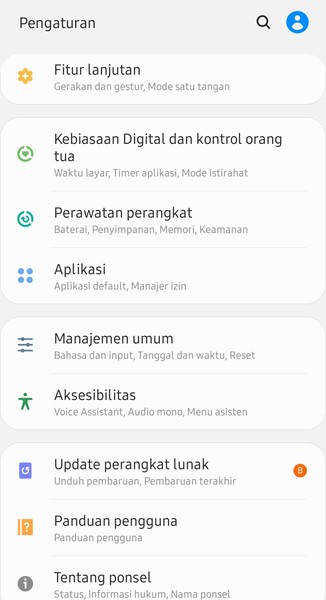
Menu Pengaturan
Membuka Menu Update perangkat lunak
Setelah menu terbuka, pilih Unduh dan install, sistem kemudian akan memeriksa pembaruan pada server yang apabila telah tersedia bisa Anda unduh.
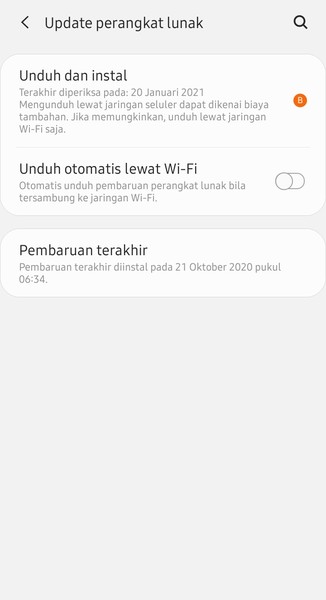
Menu Update Perangkat Lunak
Menu Pembaruan Siap Di Install
Tap Install sekarang untuk memperbarui ponsel Anda atau pilih Jadwalkan instalasi untuk menentukan kapan akan dilakukan pembaruan, sistem akan mulai mengunduh data pembaruan setelah selesai Anda harus memulai ulang sistem ponsel untuk menerapkan pembaruan.
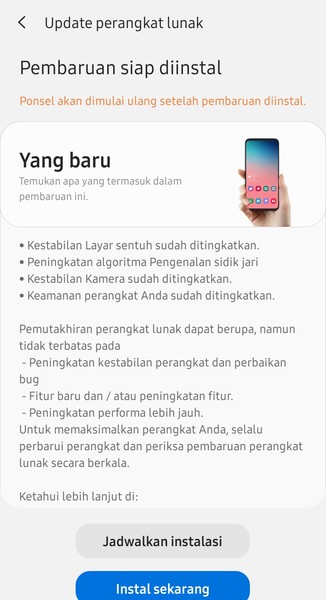
Pembaruan Siap Di Install
Silahkan anda tunggu sistem akan melakukan pembaruan, biasanya berlangsung sekitar 10 sampai 15 menit.
Setelah Pembaruan Ponsel Berhasil
Setelah ponsel di mulai kembali akan muncul notifikasi bahwa pembaruan berhasil lewat notifikasi popup.
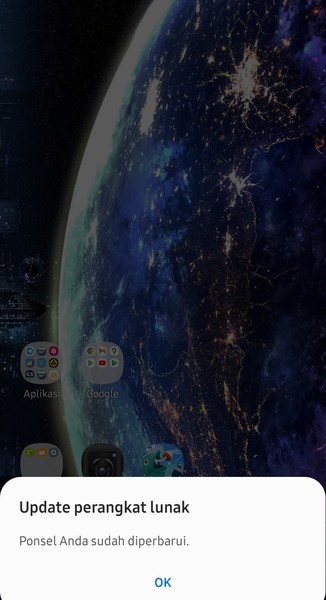
Ponsel Berhasil Diperbarui
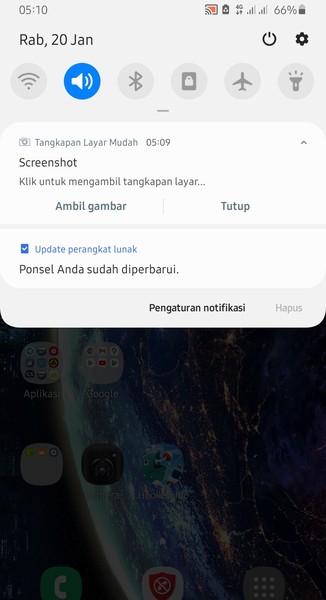
Notifikasi Ponsel Berhasil Diperbarui
Versi Sistem Android Setelah Pembaruan Berhasil
Setelah Anda berhasil memperbarui sistem ponsel, Anda bisa melihat tanggal riwayat pembaruan terakhir pada menu Pembaruan Terakhir.
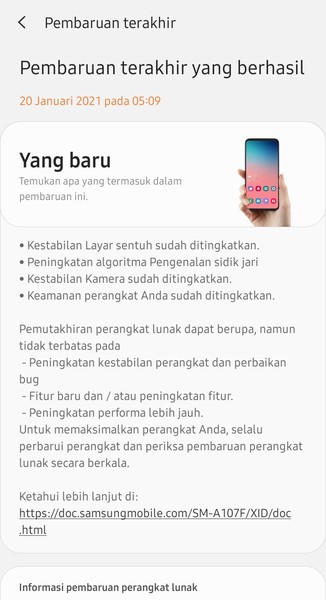
Menu Riwayat Pembaruan Terakhi
Anda bisa melihat versi sistem dengan membuka menu Pengaturan, kemudian pilih Tentang Ponsel, dan pilih Informasi Perangkat Lunak.
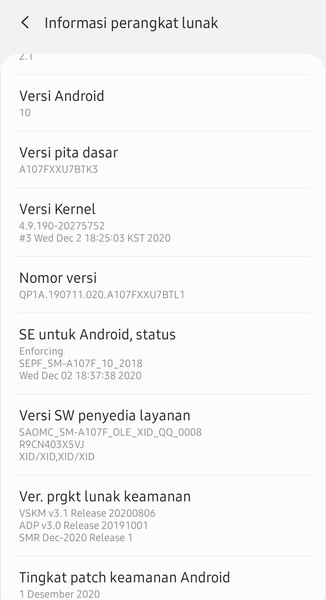
Versi Sistem Android
Anda dapat melihat riwayat pembaruan ponsel pada halaman website resmi Samsung, pada artikel ini adalah pembaruan untuk ponsel Samsung Galaxy A10S
https://doc.samsungmobile.com/SM-A107F/XID/doc.html
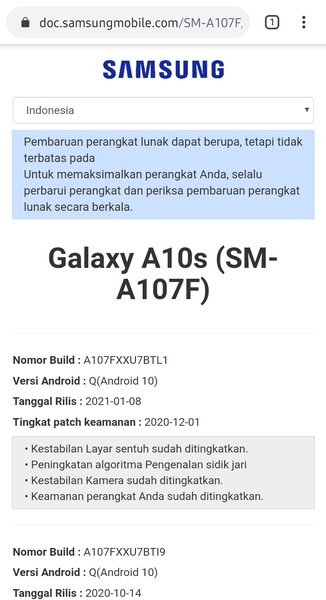
Informasi Pembaruan Di Website Samsung
Demikian tips cara memperbarui sistem android di ponsel samsung, semoga bermanfaat.
Sumber Foto: Dokumentasi Pribadi